La pantalla de WhatsApp en blanco es un problema común que muchos usuarios han experimentado. Cuando abres la aplicación, en lugar de ver tus chats y conversaciones, solo ves una pantalla en blanco. Esto puede ser frustrante, especialmente si dependes de WhatsApp para comunicarte con amigos, familiares o colegas. En este artículo, vamos a explorar qué causa este problema y cómo solucionarlo.
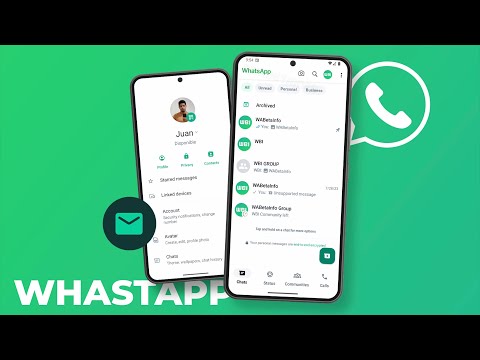
¿Qué causa la pantalla de WhatsApp en blanco?
Existen varias razones por las cuales puedes encontrarte con la pantalla en blanco al abrir WhatsApp. Algunas de las causas más comunes incluyen:
- Problemas de conexión a internet: Si tu conexión a internet es débil o inestable, WhatsApp puede tener dificultades para cargar correctamente.
- Problemas de compatibilidad: En algunos casos, una versión desactualizada de WhatsApp o un problema de compatibilidad con tu dispositivo puede provocar la pantalla en blanco.
- Problemas de caché: Los archivos de caché de WhatsApp pueden acumularse con el tiempo y causar problemas de rendimiento, incluyendo la pantalla en blanco.
- Fallo en la aplicación: En ocasiones, el propio WhatsApp puede experimentar un fallo interno que resulta en la pantalla en blanco.
¿Cómo solucionar la pantalla de WhatsApp en blanco?
Verifica tu conexión a internet
Lo primero que debes hacer es asegurarte de que tu conexión a internet esté funcionando correctamente. Verifica si puedes acceder a otros sitios web o aplicaciones que requieran conexión a internet. Si tienes problemas de conexión, intenta reiniciar tu enrutador o cambiar a una red Wi-Fi diferente.
Actualiza WhatsApp
Si estás utilizando una versión desactualizada de WhatsApp, es posible que encuentres problemas de compatibilidad. Ve a la tienda de aplicaciones correspondiente a tu dispositivo (App Store para iPhone o Google Play Store para Android) y busca actualizaciones para WhatsApp. Descarga e instala la última versión disponible y reinicia la aplicación.
Limpia la caché de WhatsApp
Los archivos de caché de WhatsApp pueden acumularse y causar problemas de rendimiento. Para limpiar la caché de WhatsApp en Android, sigue estos pasos:
- Ve a configuración en tu dispositivo Android.
- Selecciona aplicaciones o administrador de aplicaciones .
- Busca y selecciona whatsapp .
- Toca en almacenamiento o uso de almacenamiento .
- Selecciona borrar caché o borrar datos de caché .
- Reinicia WhatsApp y verifica si el problema se ha solucionado.
En dispositivos iPhone, no es posible borrar la caché de aplicaciones individualmente. Sin embargo, puedes liberar espacio en tu dispositivo eliminando conversaciones antiguas, archivos multimedia o desinstalando y volviendo a instalar WhatsApp.
Reinstala WhatsApp
Si ninguna de las soluciones anteriores funciona, puedes intentar desinstalar y volver a instalar WhatsApp en tu dispositivo. Antes de hacerlo, asegúrate de realizar una copia de seguridad de tus chats y archivos multimedia para no perder ningún dato importante. Luego, sigue estos pasos:
 Cómo solucionar el error dpc watchdog
Cómo solucionar el error dpc watchdog- Desinstala WhatsApp desde la configuración de tu dispositivo.
- Ve a la tienda de aplicaciones correspondiente y descarga e instala WhatsApp nuevamente.
- Restaura tu copia de seguridad cuando se te solicite durante el proceso de configuración.
- Una vez completada la reinstalación, verifica si el problema de la pantalla en blanco se ha solucionado.
Consultas habituales sobre la pantalla de WhatsApp en blanco
¿Por qué solo veo una pantalla en blanco al abrir WhatsApp?
La pantalla en blanco al abrir WhatsApp puede ser causada por problemas de conexión a internet, compatibilidad, caché o fallos en la aplicación.
¿Cómo puedo solucionar el problema de la pantalla en blanco?
Para solucionar el problema de la pantalla en blanco, verifica tu conexión a internet, actualiza WhatsApp, limpia la caché de la aplicación o reinstala WhatsApp en tu dispositivo.
¿Perderé mis chats y archivos si reinstalo WhatsApp?
No necesariamente. Antes de reinstalar WhatsApp, asegúrate de hacer una copia de seguridad de tus chats y archivos multimedia. Durante el proceso de configuración, se te dará la opción de restaurar la copia de seguridad.
¿Qué debo hacer si ninguna de las soluciones funciona?
Si ninguna de las soluciones anteriores soluciona el problema de la pantalla en blanco, te recomendamos contactar al soporte técnico de WhatsApp para obtener asistencia adicional.
La pantalla de WhatsApp en blanco puede ser un inconveniente molesto, pero por suerte, la mayoría de las veces se puede solucionar siguiendo algunos pasos simples. Verifica tu conexión a internet, actualiza WhatsApp, limpia la caché de la aplicación o reinstala WhatsApp si es necesario. Si el problema persiste, no dudes en buscar ayuda adicional del soporte técnico de WhatsApp. ¡Esperamos que esta tutorial te haya sido útil para solucionar el problema de la pantalla en blanco en WhatsApp!
 Cómo solucionar la pantalla negra en mac air
Cómo solucionar la pantalla negra en mac airAmplía tu conocimiento sobre Pantalla de whatsapp en blanco: cómo solucionarlo analizando otros increíbles artículos disponibles en la categoría Solución.

